
Cách ghép, chèn ảnh vào video trên TikTok cực nhanh, đơn giản
Bài hướng dẫn được thực hiện trên điện thoại Samsung J7 Pro và bạn cũng có thể thực hiện các bước tương tự trên các điện thoại iPhone.
Lưu ý: Do TikTok chưa hỗ trợ tính năng ghép ảnh vào video nên bạn phải sử dụng ứng dụng InShot là app ghép ảnh vào video tốt nhất hiện nay.
Bước 1: Mở ứng dụng InShot, chọn Video Của.
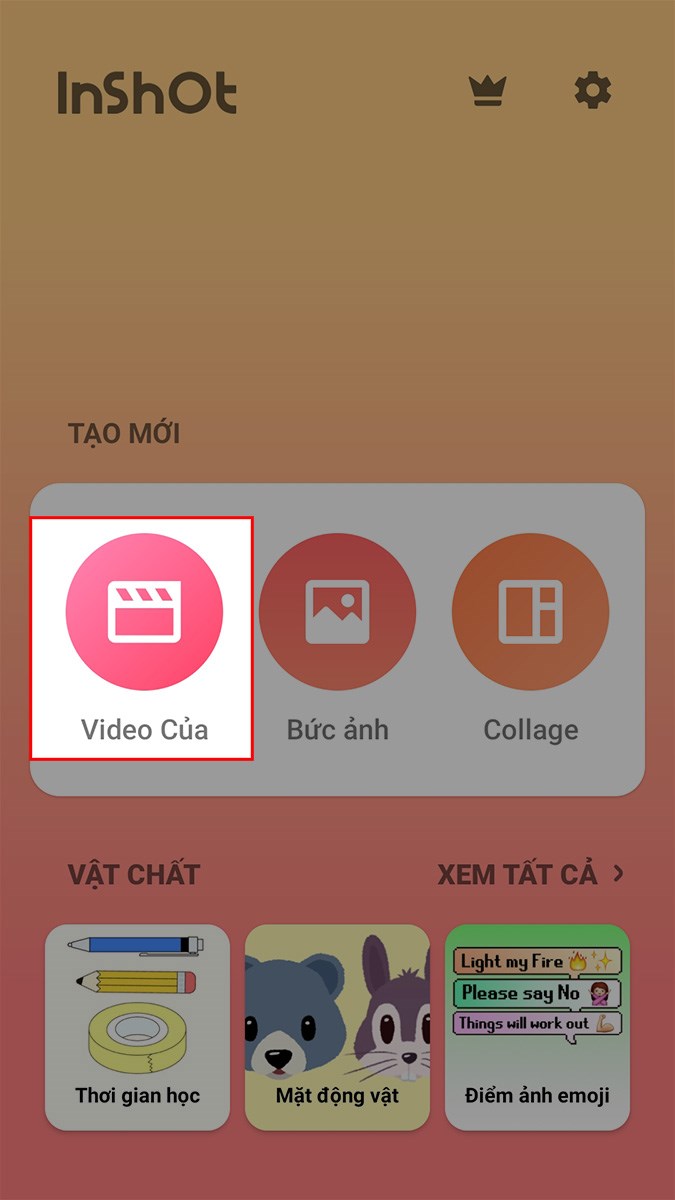
Mở ứng dụng InShot, chọn Video Của
Bước 2: Chọn video mà bạn muốn chèn ảnh > Chọn biểu tượng dấu tích ở góc dưới bên phải.
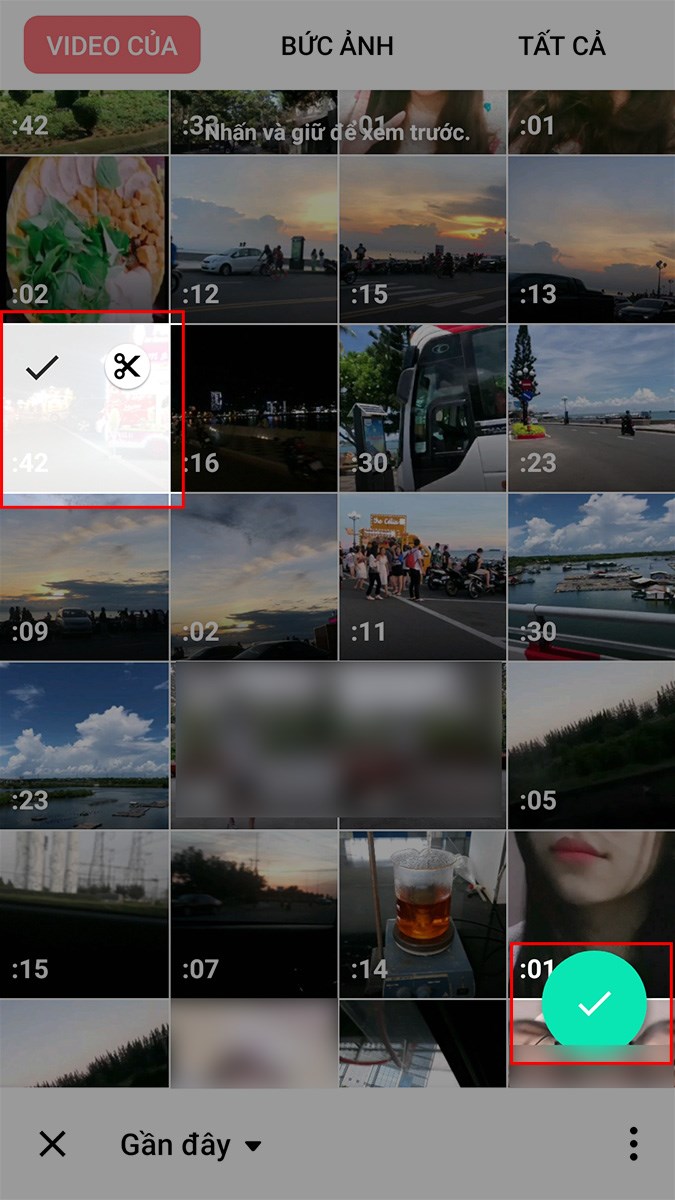
Chọn video mà bạn muốn chèn ảnh > Chọn biểu tượng dấu tích
Bước 3: Chọn Cắt trước.
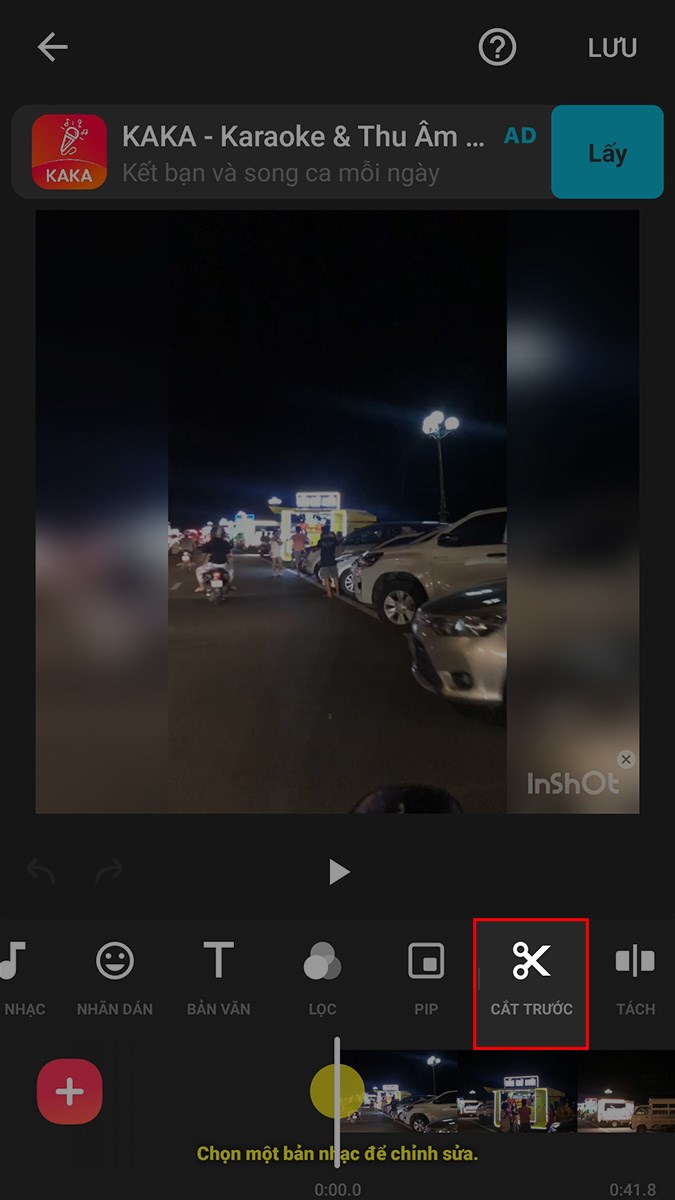
Chọn Cắt trước
Tiến hành kéo thả khung màu xanh để chọn thời lượng video mà bạn muốn sử dụng > Nhấn biểu tượng dấu tích.
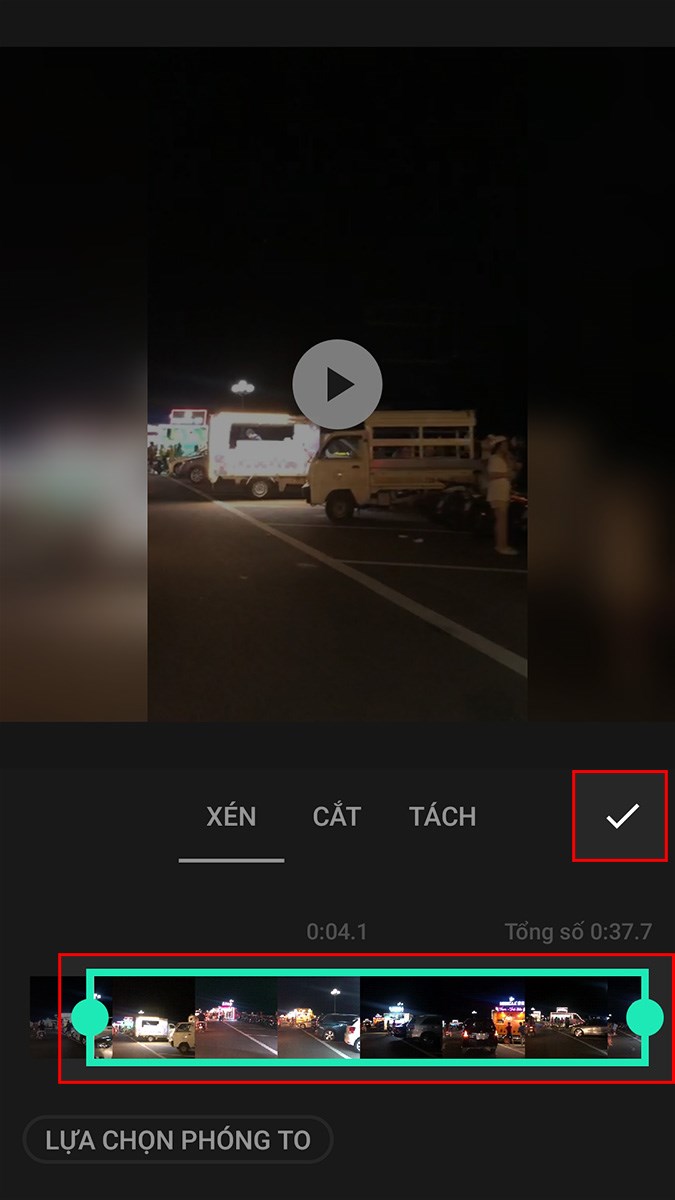
Chọn thời lượng video mà bạn muốn sử dụng > Nhấn biểu tượng dấu tích
Bước 4: Chọn Nhãn dán.
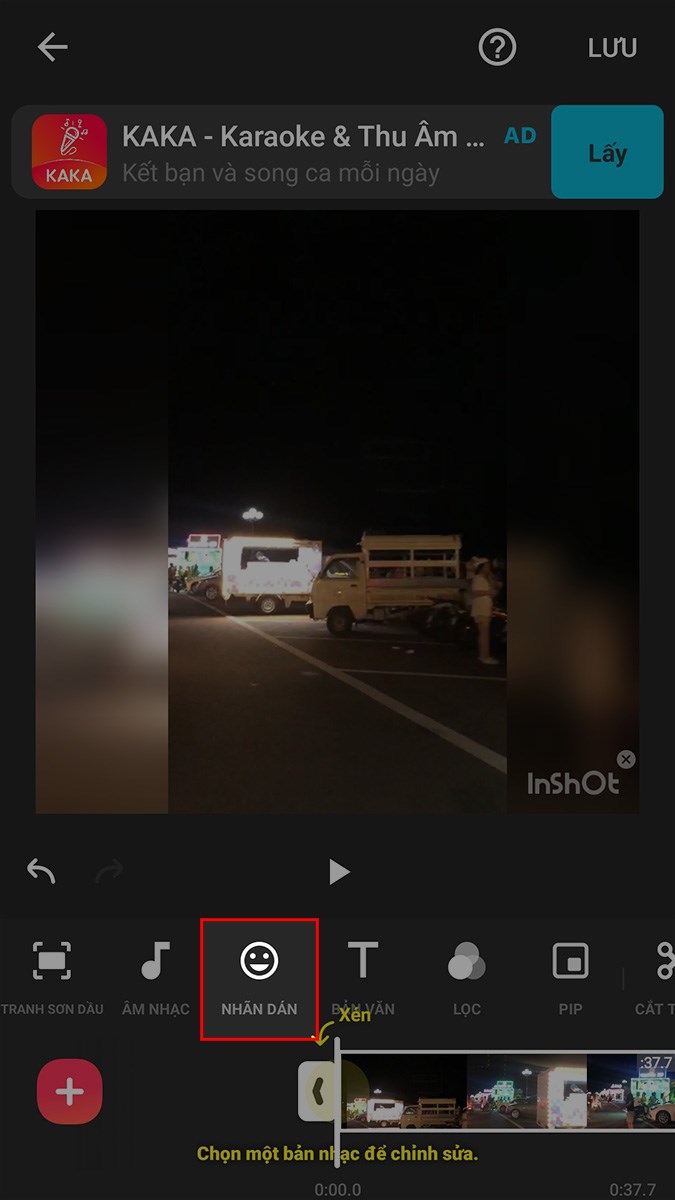
Chọn Nhãn dán
Chọn biểu tượng hình ảnh > Chọn biểu tượng dấu cộng.
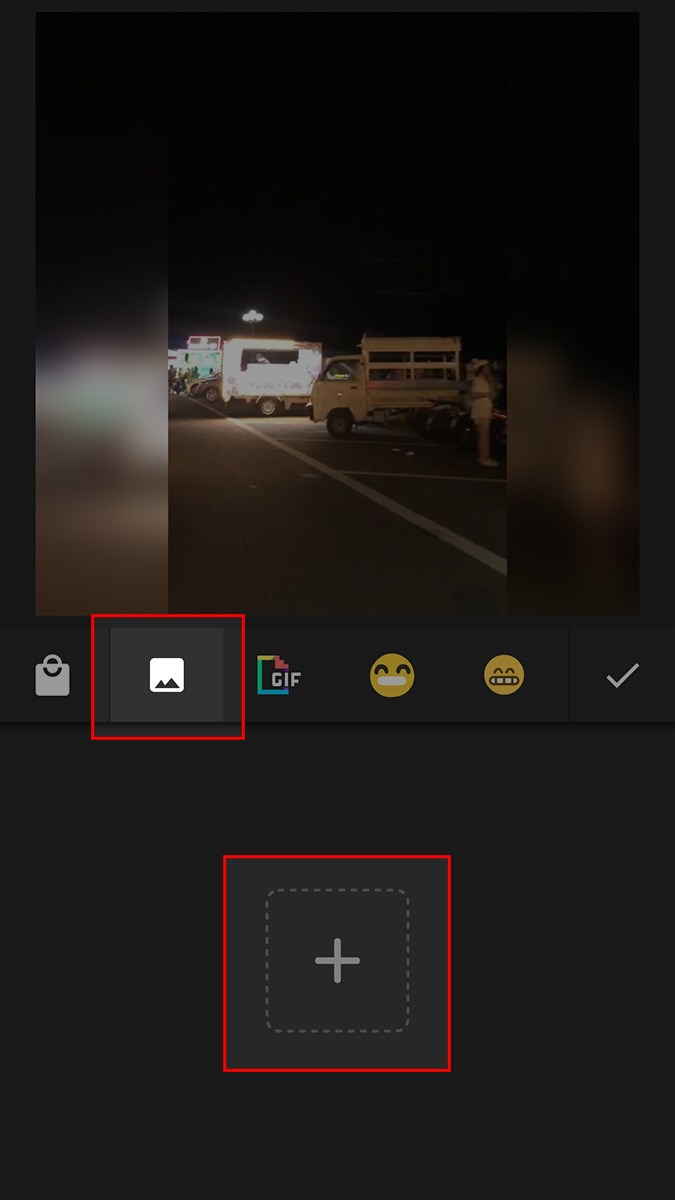
Chọn biểu tượng hình ảnh > Chọn biểu tượng dấu cộng
Chọn ảnh mà bạn muốn chèn vào video trên TikTok.
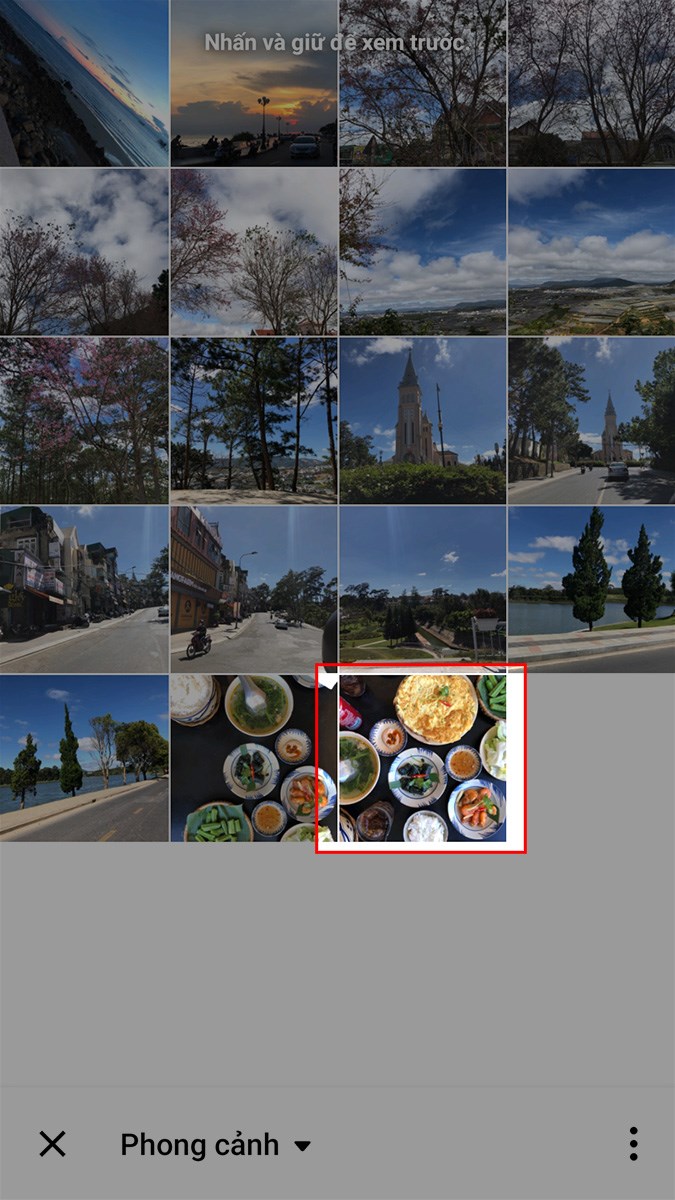
Chọn ảnh mà bạn muốn chèn vào video trên TikTok
Bước 5: Sau khi đã chọn xong ảnh và chèn vào video, tiến hành điều chỉnh thời gian bức ảnh hiển thị bằng cách nhấn vào dấu mũi tên và kéo theo ý muốn của bạn. Ngoài ra, bạn cũng có thể tiếp tục nhấn vào mục nhãn dán và lựa chọn những bức ảnh tiếp theo để chèn vào video.
copy-675x1200.jpg)
Nhấn vào dấu mũi tên và kéo theo ý muốn của bạn
Bước 6: Nhấn vào biểu tượng dấu tích khi bạn đã thực hiện xong việc chèn ảnh vào video.
copyy-675x1200.jpg)
Nhấn vào biểu tượng dấu tích khi bạn đã thực hiện xong việc chèn ảnh vào video
Bước 7: Chọn LƯU ở góc trên bên phải.
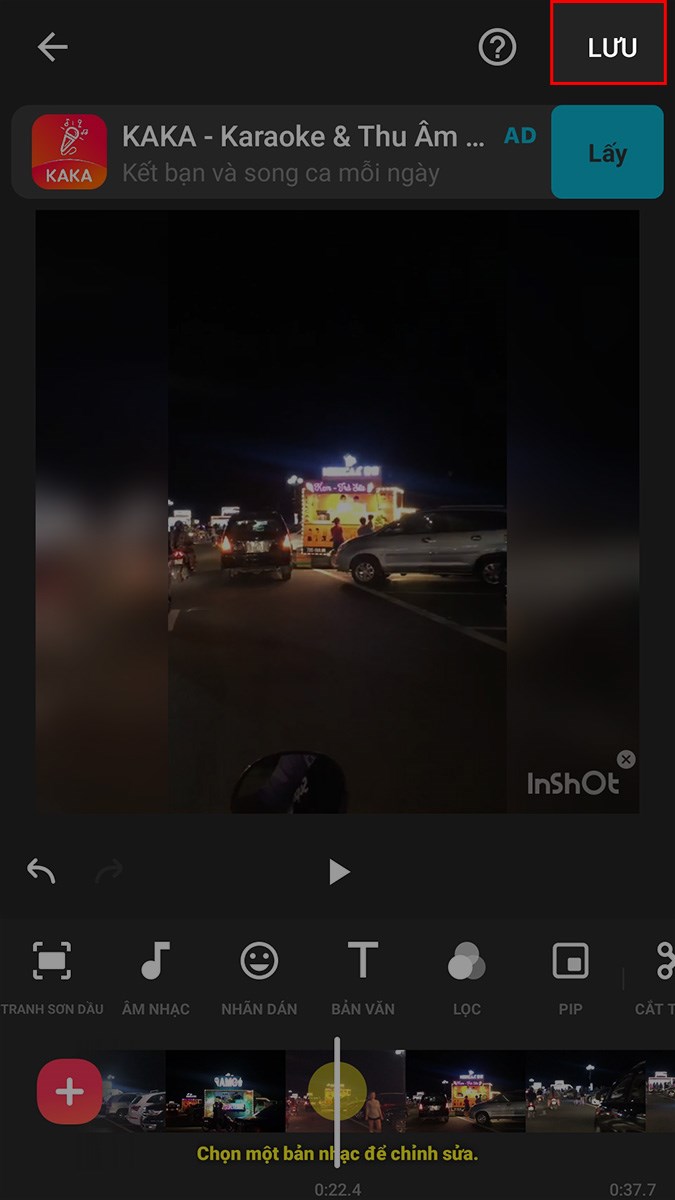
Chọn LƯU ở góc trên bên phải
Tại đây, bạn có thể chọn Độ phân giải, Tỷ lệ khung hình và Kích thước ước tính cho video. Sau đó chọn Lưu.
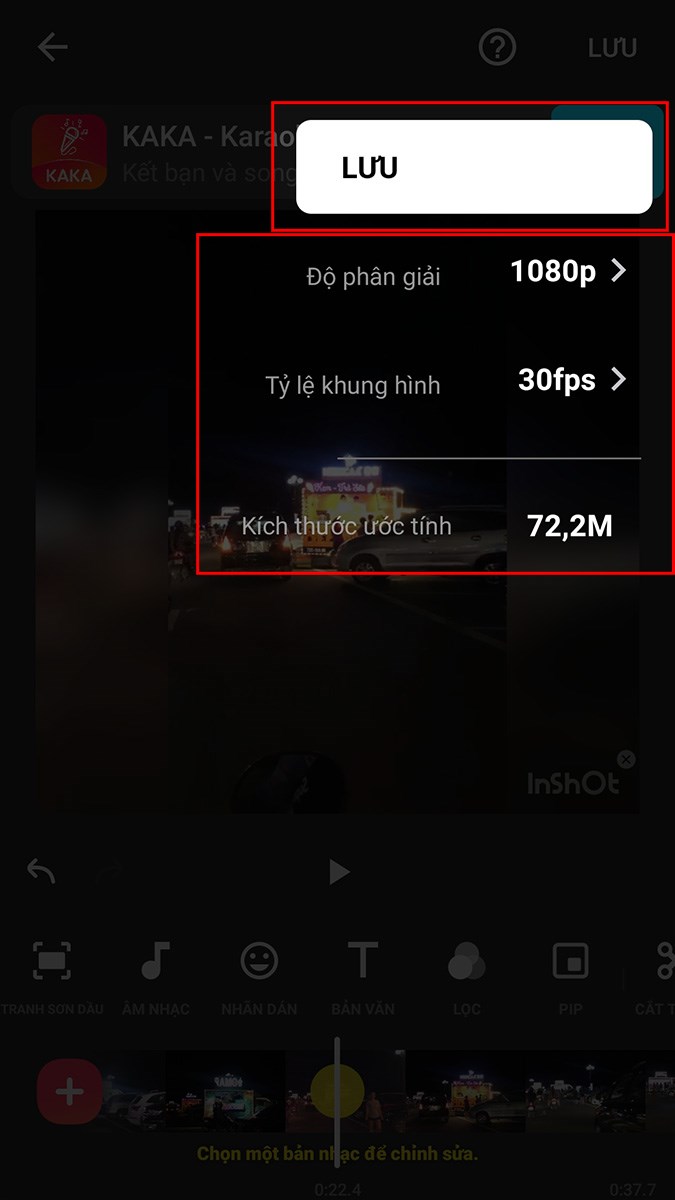
Có thể chọn Độ phân giải, Tỷ lệ khung hình và Kích thước ước tính cho video
Bước 8: Chọn biểu tượng TikTok để chia sẻ video lên TikTok.
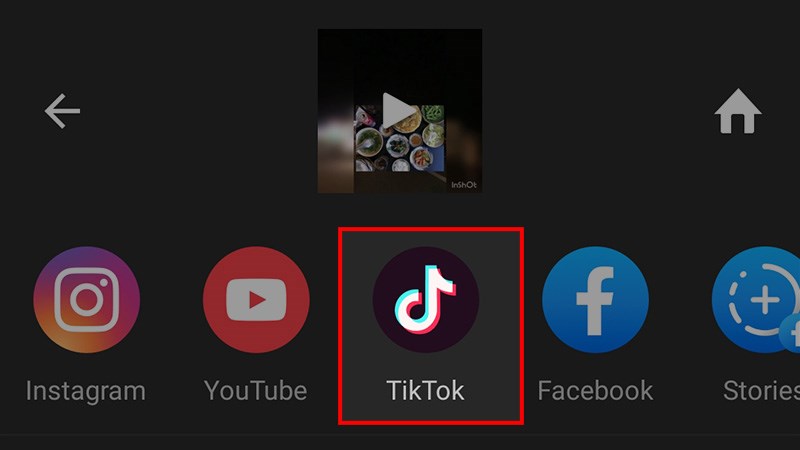
Chọn biểu tượng TikTok để chia sẻ video lên TikTok
Bước 9: Chọn Tiếp.
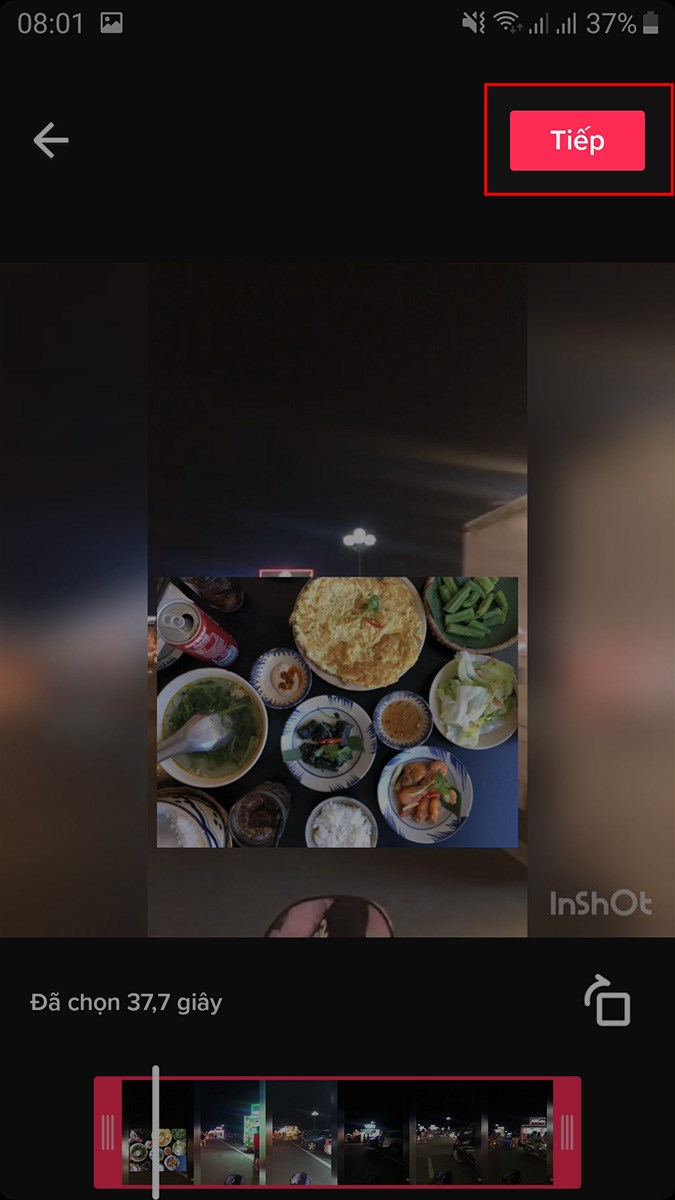
Chọn Tiếp
Bước 10: Chọn Tiếp.
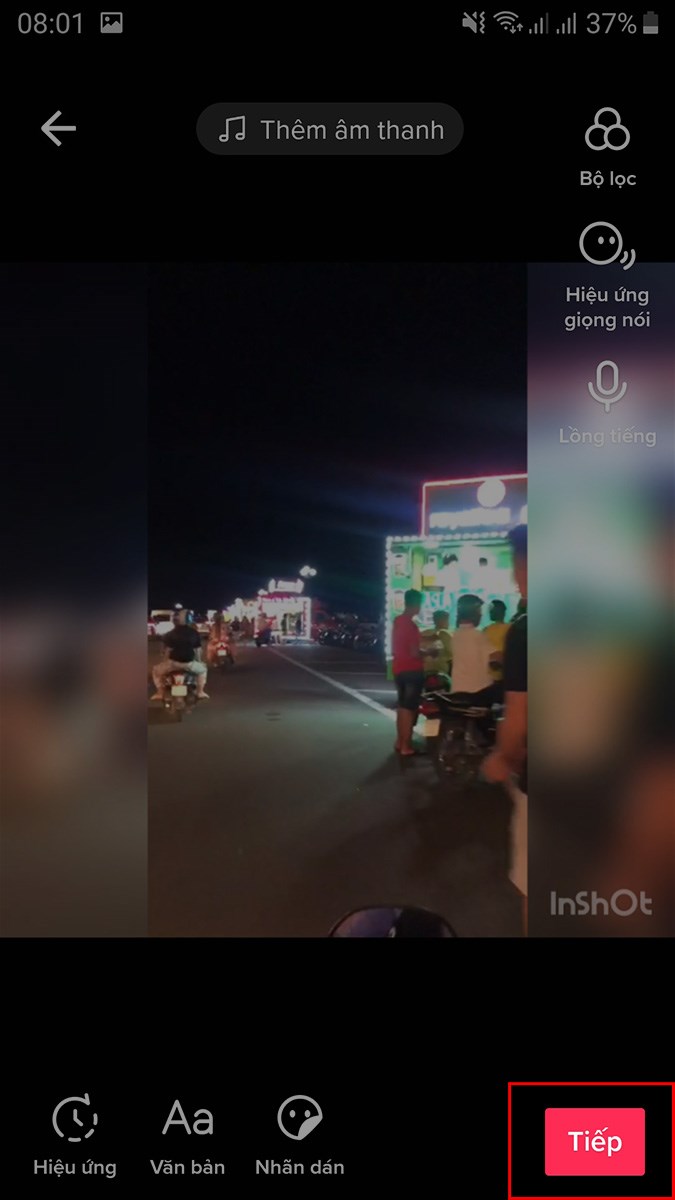
Chọn Tiếp
Bước 11: Chọn Đăng để tải video lên TikTok hoặc chia sẻ với bạn bè qua Facebook, Zalo,...
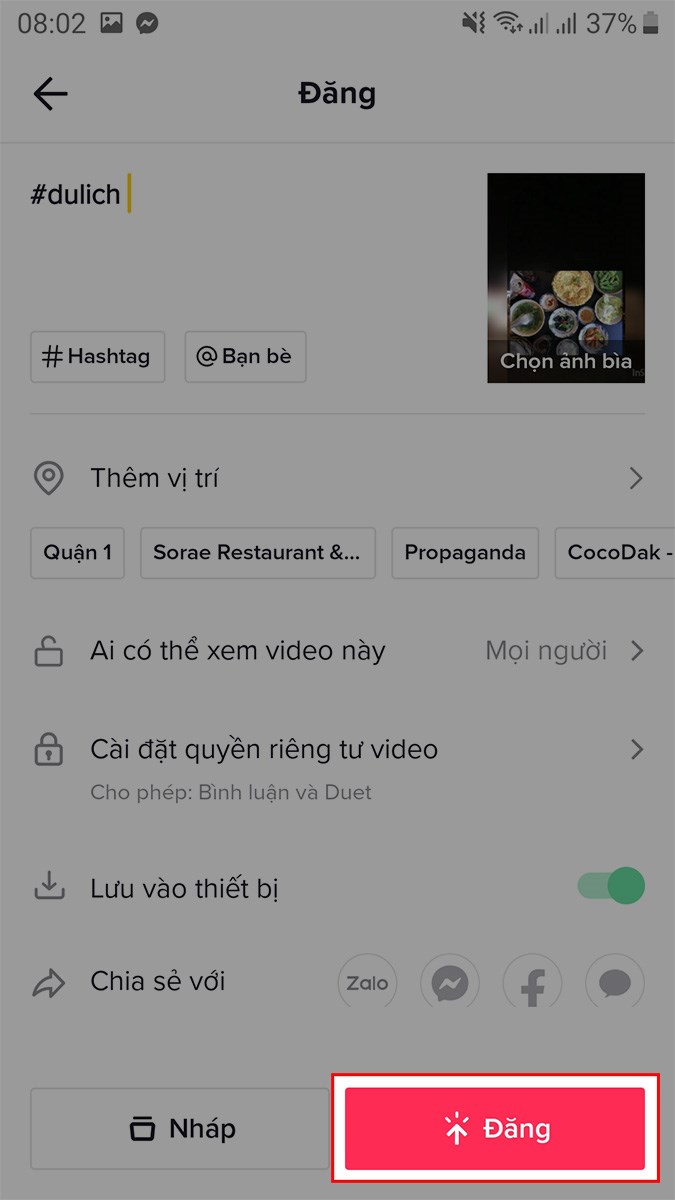
Chọn Đăng để tải video lên TikTok hoặc chia sẻ với bạn bè qua Facebook, Zalo,...
Xem thêm:
Bài viết trên đã hướng dẫn cho các bạn cách ghép, chèn ảnh vào video trên TikTok cực nhanh, đơn giản. Nếu bạn thấy hữu ích thì hãy chia sẻ với bạn bè và đừng quên để lại bình luận phía bên dưới nhé!
↑
ĐĂNG NHẬP
Hãy đăng nhập để Chia sẻ bài viết, bình luận, theo dõi các hồ sơ cá nhân và sử dụng dịch vụ nâng cao khác trên trang Game App của
Thế Giới Di Động
Tất cả thông tin người dùng được bảo mật theo quy định của pháp luật Việt Nam. Khi bạn đăng nhập, bạn đồng ý với Các điều khoản sử dụng và Thoả thuận về cung cấp và sử dụng Mạng Xã Hội.